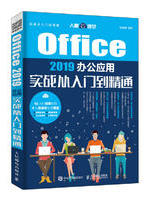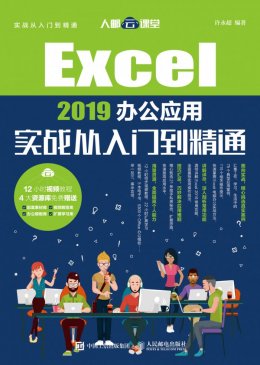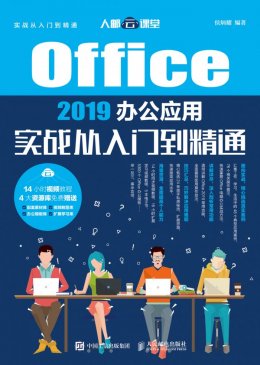内容介绍
《Word/Excel/PPT 2016办公应用从入门到精通》通过精选案例组织知识点,系统地介绍了Word 2016、Excel 2016和PowerPoint 2016的相关知识和应用技巧。
《Word/Excel/PPT 2016办公应用从入门到精通》分为6篇,共20章。第一篇【入门篇】主要介绍Word 2016、Excel 2016和PowerPoint 2016的学习方法,以及如何打造个性化的办公环境等内容;第二篇【Word文档篇】主要介绍Word基本文档的制作、图文混排、长文档排版,以及模板和邮件合并快速办公的方法等内容;第三篇【Excel表格篇】主要介绍Excel基本工作表的制作、数据的筛选/排序/汇总、统计图表、透视图表、数据分析,以及Excel模板与主题的应用等内容;第四篇【PPT演示文稿篇】主要介绍PowerPoint演示文稿的制作、母版、图形、图表、动画、放映、模板与超链接等内容;第五篇【网络及移动办公篇】主要介绍网络办公和移动办公的方法等内容;第六篇【高级应用篇】主要介绍Office各组件间的协同应用、办公设备的使用,以及Office的安全和保护技巧等。
《Word/Excel/PPT 2016办公应用从入门到精通》配备视频教程,读者扫描书中的二维码即可随时进行学习。此外,本书还赠送了大量扩展学习视频教程及电子书等,帮助读者更好地学习。
《Word/Excel/PPT 2016办公应用从入门到精通》不仅适合Office 2016的初、中级读者学习使用,也可以作为各类电脑培训班的教材或辅导用书。

作者介绍
龙马高新教育,专业的计算机研究、教育机构,拥有近20年的图书出版经历,与39所高校、8个行业协会、5家知名网站保持合作关系,屡获全国*秀畅销书大奖,其推出的“从入门到精通”、“完全自学手册”、 “编程宝典”、“完全自学手册”、“精通100%”、“非常网络6+1”等均成为业界知名图书*牌,受到百万读者的认可和推荐。
目录
- 第一篇入门篇
- 01快速掌握Word/Excel/PPT的学习方法
- 1.1 Word/Excel/PPT*备常识 19
- 1.1.1 认识Office 2016三大组件 19
- 1.Word 2016 19
- 2.Excel 2016 20
- 3.PowerPoint 2016 21
- 1.1.2 Office三大组件的知识体系 22
- 1.1.3 Office文档的基本制作流程 22
- 1.Word 文档的制作流程 22
- 2.Excel报表的制作流程 22
- 3.PowerPoint演示文稿的制作流程 23
- 1.2 掌握正确学习Word/Excel/PPT的方法 23
- 1.2.1 了解Word/Excel/PPT的应用领域 23
- 1.人力资源管理 23
- 2.行政文秘 23
- 3.市场营销 24
- 4.财务管理 24
- 1.2.2 不同行业对Word/Excel/PPT技能的要求 25
- 1.2.3 兼顾Word/Excel/PPT的多个版本 26
- 1.用Office 2016打开低版本文件 26
- 2.用低版本Office打开Office 2016文件 26
- 1.2.4 避开Word/Excel/PPT的使用误区 27
- 1.Word的常见使用误区 27
- 2.Excel的常见使用误区 28
- 3.PPT的常见使用误区 29
- 1.2.5 Word/Excel/PPT的学习方法 30
- 02打造个性化的电脑办公环境
- 2.1 电脑办公的*备要素 32
- 2.1.1 电脑办公*备的硬件要素 32
- 1.基本设备 32
- 2.扩展设备 33
- 3.外部设备 33
- 2.1.2 电脑办公*备的软件要素 33
- 1.文件处理类软件 33
- 2.文字输入类软件 34
- 3.沟通交流类软件 35
- 4.网络应用类软件 35
- 5.安全防护类软件 36
- 6.影音图像类软件 37
- 2.2 常用软件的安装方法 38
- 2.2.1 了解软件的获取方式 38
- 2.2.2 Office 2016的安装和卸载 39
- 1.Office 2016的安装 39
- 2.Office 2016的卸载 40
- 2.2.3 安装搜狗拼音输入法 41
- 2.2.4 安装QQ 42
- 2.2.5 安装迅雷 42
- 2.2.6 安装电脑管家 43
- 2.3 创建Microsoft账户 44
- 2.4 让Office软件符合自己的使用习惯 45
- 2.4.1 设置Office背景和主题 45
- 2.4.2 设置启动菜单 46
- 2.4.3 设置功能区 46
- 2.4.4 设置快速访问工具栏 49
- 第二篇Word文档篇
- 03制作Word基本文档
- 3.1 制作“通知”——《公司30**庆活动通知》 53
- 3.1.1 使用“新建”功能创建文档 54
- 3.1.2 使用“保存”功能保存文档 54
- 3.1.3 快速输入文本内容 55
- 1.输入文字 55
- 2.输入日期 55
- 3.1.4 使用“字体”对话框设置文字样式 56
- 3.1.5 使用“段落”对话框设置段落格式 58
- 3.1.6 使用“打印”功能打印“通知” 59
- 3.1.7 其他通知 60
- 1.节日类通知——《中秋节放假通知》 60
- 2.会议类通知——《公司表彰会议通知》 60
- 3.2 制作“合同”——《公司购销合同》 60
- 3.2.1 使用“打开”功能直接调用已有文档 62
- 3.2.2 使用“页面布局”选项卡设置页面 63
- 1.设置页面的页边距 63
- 2.设置页面的字符间距 64
- 3.设置页面的行间距 64
- 3.2.3 使用“插入”功能为正文插入页码 65
- 3.2.4 使用“页眉和页脚”添加公司LOGO 65
- 3.2.5 规范合同中的字体字号 66
- 1.合同封面的文字处理 66
- 2.合同主体的文字处理 68
- 3.结尾与落款的文字处理 69
- 3.2.6 为合同中的文本添加编号 69
- 3.2.7 使用“格式刷”快速复制文本 70
- 3.2.8 使用“查找和替换”功能快速修改错误文本 70
- 3.2.9 使用“视图”阅览文档 71
- 3.2.10 合同的加密与打印 72
- 1.加密合同 72
- 2.打印合同 73
- 3.2.11 其他合同 73
- 1.劳动类合同——《试用期劳动合同》 73
- 2.租赁类合同——《门面房屋租赁合同》 74
- 3.借款类合同——《银行借款合同》 74
- 举一反三 75
- 1.完善《个人工作总结》 75
- 2.制作《房屋租赁合同》 76
- 高手支招 76
- 1.查找与替换空行 76
- 2.暂时隐藏文档中的部分文字 77
- 3.设置文档的默认保存格式 78
- 04让Word文档图文并茂
- 4.1 制作“宣传单”——《家教辅导宣传单》 80
- 4.1.1 为文档设置“页边距” 81
- 4.1.2 使用“页面颜色”功能为宣传单添加页面背景 82
- 4.1.3 使用艺术字美化标题 83
- 4.1.4 使用“文本框”功能添加文字 84
- 4.1.5 使用“表格”功能添加和编辑表格 85
- 4.1.6 使用“插入”功能插入和编辑图片 87
- 4.1.7 其他宣传单 88
- 1.活动类宣传单——《健身房活动宣传单》 88
- 2.开业类宣传单——《冰淇淋店开业宣传单》 88
- 4.2 制作“流程图”——《培训总体流程图》 89
- 4.2.1 为流程图添加标题 90
- 4.2.2 使用自选图形绘制流程图框架 91
- 4.2.3 在自选图形中添加与编辑文字 92
- 4.2.4 使用“格式”选项卡修饰与对齐流程图 93
- 4.2.5 使用自选图形添加连接线箭头 95
- 4.2.6 其他流程图 96
- 1.数据类——《学生成绩单数据流程图》 96
- 2.系统类——《人事招聘流程图》 97
- 3.程序类——《数字电子时钟程序图》 97
- 4.3 制作“组织结构图”——《公司职位结构图》 97
- 4.3.1 使用SmartArt功能直接创建图形 98
- 4.3.2 使用“设计”选项卡修饰
- 组织结构图 100
- 4.3.3 其他SmartArt结构图 101
- 1.循环类——《提高工作效率》 101
- 2.列表类——《公关洽谈艺术》 102
- 举一反三 102
- 1.制作《个人工作简历》 102
- 2.制作《电子印章》 103
- 高手支招 104
- 1.在Word中裁剪图片 104
- 2.直接删除图片的背景 105
- 3.对表格与文字进行互换 105
- 05长文档排版
- 5.1 制作“报刊”——《芳草地》 108
- 5.1.1 使用“分页符”提前把文档“分页” 109
- 5.1.2 使用“分栏”将文档分栏排版 109
- 5.1.3 通过“样式”设置文本外观 110
- 5.1.4 为文档加入“页眉”和“页脚” 111
- 5.1.5 长文档都需要“页码” 112
- 5.1.6 其他报刊 112
- 1.《质量月刊》 112
- 2.《环保宣传报》 113
- 5.2 制作“标书”——《工程施工投标书》 114
- 5.2.1 设置页面布局 115
- 1.设置纸张方向 115
- 2.设置纸张大小 116
- 5.2.2 标书的页码格式 116
- 5.2.3 使用“样式”统一标题的字体和
- 段落的格式 118
- 5.2.4 使用“自动目录”快速生成目录 119
- 5.2.5 使用“制表符”调整文档位置 120
- 5.2.6 使用“批注”功能提示需要注意的内容 120
- 5.2.7 使用“修订”功能修改文档 121
- 5.2.8 双面打印标书 122
- 5.2.9 其他标书 123
- 1.货物类——《货物采购投标书》 123
- 2.服务类——《物业服务管理投标书》 123
- 举一反三 124
- 1.注重细节的《可行性研究报告》 124
- 2.《旅游营销策划书》要突出重点 125
- 高手支招 126
- 1.删除页眉中的横线 126
- 2.一键解决目录“错误!未定义书签”问题 126
- 3.自定义文档的批注文本框 127
- 06模板和邮件合并快速办公
- 6.1 制作企业文件模板 130
- 6.1.1 创建模板文件 130
- 1.新建并保存模板文件 130
- 2.设置模板的文件属性 131
- 3.在“功能区”中显示“开发工具”选项卡 132
- 6.1.2 添加模板内容 132
- 1.制作模板页面内容 132
- 2.制作模板页脚内容 136
- 3.制作模板背景 137
- 4.利用文本内容控件制作模板内容 137
- 6.1.3 定义文本样式 140
- 1.将标题内容格式新建为样式 140
- 2.修改正文文本样式 140
- 3.修改标题样式 141
- 6.1.4 保护模板文件 143
- 6.2 应用模板快速排版公司绩效考评制度 145
- 6.2.1 使用模板新建文件 145
- 6.2.2 在新文档中使用样式 147
- 6.3 制作营销计划模板 149
- 6.3.1 在模板中应用文档格式 149
- 6.3.2 修改文档主题 151
- 6.4 2 使用“邮件合并”功能批量制作名片 152
- 6.4.1 制作并导入数据表 152
- 6.4.2 插入合并域并批量生成名片 153
- 1.添加邮件合并域 153
- 2.应用邮件合并功能批量生成名片 155
- 第三篇Excel表格篇
- 07制作基本Excel工作表
- 7.1 制作“信息表”——《员工信息表》 159
- 7.1.1 使用多种方法创建工作簿文件 160
- 7.1.2 使用“保存”功能保存工作簿 161
- 7.1.3 在工作表中输入数据 161
- 1.录入文本内容 161
- 2.录入数字内容 162
- 3.录入日期 163
- 7.1.4 使用“数据验证”功能规范数据 164
- 7.1.5 使用“合并”功能合并单元格 165
- 7.1.6 使用“字体”面板设置字体效果 166
- 7.1.7 使用“边框”功能为行和列
- 添加边框 166
- 7.1.8 其他信息表 167
- 1.《学生基本信息表》 167
- 2.《客户信息表》 167
- 7.2 制作“销售表”——《销售产品定价表》 168
- 7.2.1 使用“对齐”功能对齐单元格文本 169
- 7.2.2 使用“删除”功能删除多余的行和列 170
- 7.2.3 使用“行高”和“列宽”功能调整工作表 170
- 1.调整工作表行高 170
- 2.调整工作表列宽 171
- 7.2.4 对工作簿中的工作表进行管理 173
- 1.重命名工作表 173
- 2.修改工作表标签颜色 173
- 7.2.5 使用“冻结窗格”功能冻结工作表表头 174
- 7.2.6 使用“样式”面板快速套用表格样式 174
- 7.2.7 使用“样式”面板直接应用单元格样式 175
- 7.2.8 其他销售表 176
- 1.《超市商品销售日报表》 176
- 2.《汽车销售数据表》 176
- 7.3 制作“费用表”——《日常费用统计表》 177
- 7.3.1 使用“数字格式”功能处理数据 177
- 7.3.2 为工作表添加边框和底纹 178
- 7.3.3 使用“条件格式”突出显示工作表中的数据 179
- 7.3.4 使用“保护工作表”功能保护工作表 179
- 7.3.5 其他费用表 180
- 1.《成本明细费用表》 180
- 2.《日常费用支出表》 181
- 举一反三 181
- 1.制作《员工考评成绩表》 181
- 2.制作《简历表模板》 182
- 高手支招 183
- 1.删除*近使用过的工作簿 183
- 2.插入新的工作表 183
- 3.对工作表进行移动 184
- 08筛选、排序与汇总Excel表格数据
- 8.1 制作“成绩表”——《班级期末成绩表》 186
- 8.1.1 按成绩高低进行排序 187
- 1.应用“排序”按钮排序数据 187
- 2.根据多个关键字排序数据 187
- 8.1.2 利用自动筛选功能筛选数据 188
- 1.筛选出指定类别的数据 188
- 2.筛选出指定范围的数据 189
- 8.1.3 利用*级筛选功能筛选数据 189
- 1.将语文86分以上的数据筛选到新工作表 189
- 2.将所有科目86分以上的数据筛选到新工作表 191
- 3.同时筛选总分*高和*低的数据 191
- 8.1.4 其他成绩表 192
- 1.《数学竞赛成绩表》 192
- 2.《语文成绩表》 193
- 8.2 制作“分析表”——《销售情况分析表》 193
- 8.2.1 应用合并计算功能汇总销售额 194
- 1.按季度汇总销售数量 194
- 2.合并计算出年平均销售额 195
- 8.2.2 应用分类汇总功能汇总数据 197
- 1.按部门分类汇总销售额 197
- 2.按产品分类汇总平均销售额 198
- 8.2.3 使用“筛选”功能筛选数据 200
- 1.筛选指定部门的数据 200
- 2.筛选出销售总额*高的前3项数据 201
- 8.2.4 其他分析表 202
- 1.《装修单价分析表》 202
- 2.《订单明细分析表》 202
- 举一反三 202
- 1.《员工销售业绩表》中的数据汇总和排序 203
- 2.《库存明细表》中的数据筛选 203
- 高手支招 204
- 1.按自定义序列排序 204
- 2.筛选出空值的单元格 205
- 3.对汇总后的数据进行分级查看 206
- 09应用Excel统计图表和透视图表
- 9.1 制作“图表”——《员工工资图表》 208
- 9.1.1 使用“图表”功能创建图表 209
- 9.1.2 使用“移动图表”功能移动图表 209
- 9.1.3 使用“类型”面板重新更改图表类型 210
- 9.1.4 使用“图表样式”面板美化图表 210
- 1.为图表应用快速样式 210
- 2.设置图表区背景 211
- 3.更改系列颜色 212
- 9.1.5 使用“快速布局”功能重新更改图表布局 213
- 9.1.6 使用“添加图表元素”功能完善图表 213
- 1.添加数据表 213
- 2.添加网格线 214
- 9.1.7 使用“字体”面板美化图表文本 214
- 9.1.8 其他图表 215
- 1.条形图——《装修总价图表》 215
- 2.面积图——《产品销售情况统计图表》 215
- 3.曲面图——《资产负债图表》 216
- 9.2 制作“迷你图表”——《商品销售统计图表》 216
- 9.2.1 使用迷你图分析销量变化趋势 217
- 1.为各店数据创建迷你图 217
- 2.为汇总数据创建迷你图 218
- 9.2.2 使用迷你图创建销量对比图 218
- 1.创建三维簇状柱形图 218
- 2.删除系列 219
- 9.2.3 创建各月总销量比例图 220
- 1.创建三维饼图图表 220
- 2.编辑分类轴标签 221
- 3.分离数据点 222
- 9.2.4 其他迷你图表 223
- 1.柱形图——《年利润迷你图表》 223
- 2.盈亏图——《股价波动迷你图表》 224
- 9.3 制作“透视图表”——《产品销售数据透视图表》 224
- 9.3.1 按区域分析产品销售情况 225
- 1.创建数据透视图 225
- 2.为数据透视图添加字段 226
- 3.分析单个产品各区域的销售情况 226
- 9.3.2 按月份分析各产品平均销售额 227
- 1.创建数据透视图 227
- 2.修改值字段设置 228
- 3.添加趋势线 228
- 9.3.3 创建综合分析数据透视图 229
- 1.利用切片器查看各产品的销售情况 229
- 2.利用切片器查看各区域的销售情况 230
- 9.3.4 其他透视图表 231
- 1.《办公用品领用透视图表》 231
- 2.《成本计算透视图表》 231
- 3.《采购统计明细透视图表》 231
- 举一反三 231
- 1.制作《销售业绩透视表》 231
- 2.制作《部门办公费用组合图表》 232
- 高手支招 233
- 1.将图表保存为模板 233
- 2.重新更改图表颜色 234
- 3.为切片器应用样式 234
- 10计算、模拟分析和预测数据
- 10.1 制作“折旧表”——《固定资产折旧表》 236
- 10.1.1 计算出净残值 237
- 10.1.2 计算出已提折旧月数 237
- 10.1.3 计算出各种本月折旧额数值 238
- 1.用直接折旧法计提本月折旧额 238
- 2.用单倍余额递减法计提本月折旧额 239
- 3.用双倍余额递减法计提本月折旧额 239
- 4.用年数总和法计提本月折旧额 240
- 10.1.4 其他折旧表 241
- 1.《年中计提折旧表》 241
- 2.《机器折旧情况表》 241
- 3.《年折旧额表》 241
- 10.2 制作“计划表”——《年度销售计划表》 242
- 10.2.1 制作年度销售计划表 243
- 1.添加公式统计年度销售额及利润 243
- 2.添加公式统计各部门销售利润 244
- 3.初步设定销售计划 244
- 10.2.2 计算要达到目标利润的销售额 245
- 1.计算各部门要达到目标利润的销售额 245
- 2.以总利润为目标制订一个部门的销售计划 245
- 10.2.3 使用方案制订销售计划 246
- 10.2.4 其他计划表 249
- 1.《预期存款计划表》 249
- 2.《投资计划表》 249
- 10.3 制作“预测表”——《销售利润预测表》 250
- 10.3.1 预测销量变化时的利润 251
- 10.3.2 预测销量及单价变化时的利润 251
- 10.3.3 其他预测表 252
- 1.《贷款偿还预测表》 252
- 2.《投资收益预测表》 253
- 举一反三 253
- 1.利用公式计算《还款计划表》 253
- 2.《产销预算分析表》中数据的合并计算与求解 254
- 高手支招 255
- 1.在公式中引用单元格名称 255
- 2.快速检查公式错误 255
- 3.函数也可以玩“搜索” 256
- 11Excel模板与主题的应用
- 11.1 通过“学生出勤记录”
- 模板制作工作表 258
- 11.1.1 使用模板新建文件 258
- 11.1.2 删除多余的工作表 259
- 11.1.3 修改工作表中的数据 260
- 11.2 通过“每月大学预算”
- 模板制作工作表 261
- 11.2.1 使用模板新建文件 262
- 11.2.2 修改工作表中的数据 263
- 11.3 Excel主题的使用 264
- 11.3.1 使用系统自带的主题 264
- 11.3.2 自定义主题样式 265
- 1.自定义主题的颜色 265
- 2.自定义主题的字体 266
- 第四篇PPT演示文稿篇
- 12设计与编辑PPT演示文稿
- 12.1 制作“课件”——《十五夜望月》 269
- 12.1.1 使用“新建”功能新建演示文稿 270
- 12.1.2 使用“保存”功能保存演示文稿 270
- 12.1.3 使用“新建幻灯片”功能新建幻灯片 271
- 12.1.4 使用“主题”面板为演示文稿应用主题 272
- 12.1.5 使用占位符在幻灯片首页输入标题 272
- 12.1.6 为幻灯片添加文本框并输入内容 273
- 12.1.7 使用“字体”面板设置字体样式效果 274
- 12.1.8 使用“段落”面板设置文本的对齐方式 276
- 12.1.9 使用“段落”对话框设置文本的段落格式 277
- 12.1.10使用“格式”选项卡 美化文本框 279
- 12.1.11其他课件 281
- 1.数学课件——《整十数的加减法》 282
- 2.英语课件——《被动语态详解》 282
- 3.化学课件——《金属与金属矿物》 283
- 12.2 制作“报告”——《人力资源部工作总结报告》 283
- 12.2.1 使用“显示比例”功能设置文稿显示比例 285
- 12.2.2 使用“项目符号”功能添加项目符号 286
- 12.2.3 使用“编号”功能为文本添加编号 287
- 12.2.4 在幻灯片中插入和编辑图片 288
- 12.2.5 使用“删除背景”功能抠出图片背景 290
- 12.2.6 使用“图片样式”面板设置图片样式 292
- 12.2.7 使用“调整”面板设置图片艺术效果 293
- 12.2.8 使用“排列”功能排列图片和文本框 294
- 12.2.9 其他报告 294
- 1.《个人述职报告》 294
- 2.《项目总结报告》 295
- 12.3 制作“规划文稿”——《职业生涯规划》 295
- 12.3.1 设置幻灯片的页面大小 296
- 12.3.2 设置幻灯片的统一背景格式 297
- 12.3.3 为幻灯片添加艺术字标题 298
- 12.3.4 为幻灯片添加统一的页眉和页脚 299
- 12.3.5 其他规划文稿 301
- 1.《个人职业发展规划》 301
- 2.《工作规划文稿》 301
- 举一反三 302
- 1.制作《电话营销培训》 302
- 2.制作《爱莲说课件》 302
- 高手支招 303
- 1.调整多张幻灯片的位置 303
- 2.重新更改幻灯片版式 304
- 3.将常用主题设置为默认主题 304
- 13在幻灯片中应用母版、图形和图表
- 13.1 制作“母版”——《网店运营母版》 306
- 13.1.1 使用“编辑母版”功能设计母版版式 307
- 1.新建母版 307
- 2.复制版式 308
- 3.重命名版式 309
- 13.1.2 使用“形状”功能在母版中添加自选图形 310
- 1.在封面页中添加自选图形 310
- 2.在目录页中添加自选图形 312
- 3.在过渡页中添加自选图形 314
- 4.在标题页中添加自选图形 316
- 5.在封底页中添加自选图形 317
- 13.1.3 使用“另存为”功能提取幻灯片母版 318
- 13.1.4 其他母版 319
- 1.《口才生产力演讲母版》 319
- 2.《商务工作汇报母版》 320
- 13.2 制作“培训文稿”——《管理制度培训》 320
- 13.2.1 使用“SmartArt”功能添加SmartArt图形 321
- 13.2.2 使用选项卡编辑SmartArt图形 322
- 13.2.3 使用“表格”功能在幻灯片中添加表格 324
- 13.2.4 使用选项卡编辑表格效果 325
- 1.应用表格样式 325
- 2.设置表格文本的字体效果 325
- 3.调整表格的尺寸 325
- 13.2.5 其他培训文稿 326
- 1.《员工培训六大要素》 326
- 2.《情商知识培训》 327
- 13.3 制作“财务图表”——《月度销售分析报告》 327
- 13.3.1 使用“饼图”制作图表 328
- 13.3.2 使用“柱形图”制作图表 331
- 1.制作一店销售数量分析柱形图表 331
- 2.制作二店销售数量分析柱形图表 332
- 3.制作三店销售数量分析柱形图表 333
- 13.3.3 使用“条形图”制作图表 334
- 1.制作一店销售金额分析条形图表 335
- 2.制作二店销售金额分析条形图表 336
- 3.制作三店销售金额分析条形图表 337
- 13.3.4 其他财务图表 338
- 1.圆环图——《办公用品费用图表》 338
- 2.曲面图——《各个分店销售数量》 339
- 举一反三 339
- 1.制作《营销战略上升型图解》 339
- 2.制作《年度生产量图表》 340
- 高手支招 341
- 1.为SmartArt图形添加形状 341
- 2.更改图表类型 341
- 3.将SmartArt图形转换为文本 342
- 14PPT幻灯片的动画制作和放映
- 14.1 制作“礼仪文稿”——《日常公务礼仪》 344
- 14.1.1 为幻灯片添加切换动画 345
- 14.1.2 为幻灯片添加动画效果 348
- 1.添加进入动画 348
- 2.添加强调动画 349
- 3.添加退出动画 351
- 4.添加路径动画 352
- 14.1.3 设置添加的动画 353
- 1.设置切换动画效果选项 354
- 2.设置切换动画播放时间 354
- 3.调整动画播放顺序 355
- 4.为同一个对象添加多个动画效果 356
- 14.1.4 为幻灯片添加背景音乐 357
- 14.1.5 其他礼仪文稿 358
- 1.《差旅礼仪文稿》 358
- 2.《企业礼仪文稿》 359
- 14.2 制作“总结”——《个人工作总结》 359
- 14.2.1 使用“形状”为幻灯片添加交互功能 361
- 14.2.2 使用“放映”功能放映幻灯片 363
- 1.从头开始放映幻灯片 363
- 2.从当前幻灯片开始放映 364
- 3.自定义放映幻灯片 364
- 14.2.3 使用“排练计时”放映幻灯片 365
- 14.2.4 其他总结 366
- 1.《项目总结报告》 366
- 2.《培训总结报告》 367
- 举一反三 367
- 1.《礼仪培训》中的动画制作 367
- 2.放映《论文答辩》 368
- 高手支招 368
- 1.动画效果的快速复制技巧 368
- 2.放映幻灯片时的定位技巧 369
- 3.在放映时屏蔽幻灯片内容 370
- 15PPT模板与超链接的应用
- 15.1 通过“营销计划”模板制作演示文稿 372
- 15.1.1 通过联机模板创建演示文稿 372
- 15.1.2 修改模板中的幻灯片内容 373
- 15.2 新建“财务计划”主题模板 374
- 15.2.1 通过主题模板创建演示文稿 374
- 15.2.2 在模板中添加文本内容 375
- 15.2.3 更改主题的颜色 376
- 15.2.4 更改主题的字体 376
- 15.2.5 设置背景格式 377
- 15.2.6 保存当前主题 378
- 15.3 超链接的使用 378
- 15.3.1 添加超链接 379
- 1.添加同一演示文稿的超链接 379
- 2.为幻灯片添加网页超链接 380
- 3.为幻灯片添加电子邮件超链接 381
- 4.添加不同演示文稿中的超链接 382
- 15.3.2 更改与删除超链接 383
- 1.编辑超链接 383
- 2.删除超链接 384
- 第五篇网络及移动办公篇
- 16使用网络高效办公
- 16.1 网络办公的硬件设备 387
- 16.1.1 网卡设备 387
- 16.1.2 集线器设备 387
- 16.1.3 交换机设备 388
- 16.1.4 路由器设备 388
- 16.2 局域网办公环境的搭建 389
- 16.2.1 局域网基础知识 389
- 1.局域网的优点 389
- 2.局域网的分类 389
- 3.局域网的结构演示 390
- 16.2.2 网络的功能及主要应用 391
- 1.资源共享 391
- 2.数据通信 391
- 3.邮件服务 391
- 4.Internet网站 391
- 5.统一管理 391
- 16.2.3 电脑网络的分类 391
- 16.2.4 组建无线局域网 392
- 1.安装硬件设备 392
- 2.设置路由器 392
- 3.连接上网 394
- 16.2.5 组建有线局域网 394
- 16.3 共享局域网内的办公资源 395
- 16.3.1 共享公用文件夹 395
- 16.3.2 共享任意文件夹 396
- 16.3.3 设置共享文件夹的属性 398
- 16.3.4 关闭文件夹资源的共享 400
- 16.4 使用OneDrive共享文件 400
- 16.4.1 将文件上传到OneDrive 401
- 1.登录OneDrive账户 401
- 2.使用电脑上传文件 403
- 3.使用OneDrive网站添加文件 403
- 16.4.2 通过OneDrive实现文件共享 404
- 1.通过电子邮件实现文件共享 404
- 2.通过获取链接实现文件共享 405
- 16.5 利用Outlook电子邮件办公 407
- 16.5.1 发送电子邮件 407
- 16.5.2 编辑电子邮件 409
- 1.接收电子邮件 409
- 2.回复电子邮件 410
- 3.转发电子邮件 411
- 4.管理电子邮件 412
- 17轻松实现移动高效办公
- 17.1 搭建移动办公环境 416
- 17.1.1 移动办公的*备设备 416
- 1.智能手机 416
- 2.平板电脑 416
- 3.笔记本电脑 417
- 17.1.2 移动办公*备的APP 418
- 1.工作计划管理APP 418
- 2.文件处理APP 419
- 3.手机安全防护APP 419
- 4.名片录入管理APP 419
- 5.网页浏览APP 420
- 6.沟通交流APP 420
- 7.邮箱应用APP 421
- 17.1.3 安装手机助手APP 421
- 17.1.4 实现电脑与手机的数据传输 423
- 1.实现电脑与手机的无线连接 423
- 2.实现电脑与手机的照片传输 425
- 3.实现电脑与手机的文件传输 426
- 17.1.5 实现电脑与手机云盘的协同 426
- 1.将文件上传到百度云盘 426
- 2.使用手机协同云盘查看文件 428
- 3.使用手机分享百度云盘文件 428
- 17.2 使用手机制作工资报表 430
- 17.2.1 安装Office APP 430
- 17.2.2 新建工作表并输入数据 432
- 17.2.3 使用函数求和数据 432
- 17.2.4 合并工作表中的单元格 433
- 17.2.5 居中对齐工作表中的数据 434
- 17.2.6 保存工作表 434
- 17.2.7 将创建好的工作表发送到电脑 436
- 17.3 使用手机协助办公 436
- 17.3.1 使用189邮箱收发电子邮件 437
- 1.安装189邮箱APP 437
- 2.登录189邮箱 438
- 3.撰写并发送电子邮件 439
- 4.查看并回复电子邮件 441
- 17.3.2 使用QQ在线交流工作问题 443
- 1.安装并登录QQ APP 443
- 2.使用QQ在线交流工作 445
- 17.3.3 使用QQ实现多人视频会议 446
- 17.3.4 使用手机放映幻灯片 449
- 第六篇*级应用篇
- 18Office各组件间的协同应用
- 18.1 在Word中插入演示文稿 453
- 18.2 在Word中创建Excel工作表 454
- 18.3 在Excel中新建PowerPoint演示文稿 455
- 18.4 在Excel中导入Access数据 457
- 18.5 在Excel中导入Word文档 458
- 18.6 将PowerPoint转换为Word文档 458
- 18.7 在PowerPoint中调用Excel工作表 459
- 18.8 在PowerPoint中调用Excel图表 461
- 18.9 在Access中导入Excel数据 462
- 19办公设备的使用
- 19.1 安装与使用打印机 466
- 1.安装打印机驱动程序 466
- 2.打印Word文档 467
- 3.打印Excel工作表 468
- 4.打印PowerPoint幻灯片 469
- 19.2 安装与使用扫描仪 471
- 1.安装扫描仪驱动程序 471
- 2.扫描仪连接时的注意事项 472
- 3.使用手机扫描文件 472
- 19.3 安装与使用投影仪 475
- 1.电脑和投影仪的连接 475
- 2.使用投影仪 475
- 3.投影仪常见故障及解决方法 475
- 19.4 移动存储器的使用 476
- 1.使用U盘传输数据 476
- 2.使用移动硬盘复制文件 477
- 20Office的安全和保护技巧
- 20.1 将Word文档标记为*终状态 480
- 20.2 重新修改文档密码 481
- 20.3 清除文档中的隐私内容 482
- 20.4 设置工作表的可编辑区域和权限 483
- 20.5 阻止工作表中的外部内容 484
- 20.6 设置宏安全性 485
- 20.7 保护工作簿结构 486
- 20.8 对PPT演示文稿进行密码保护 487